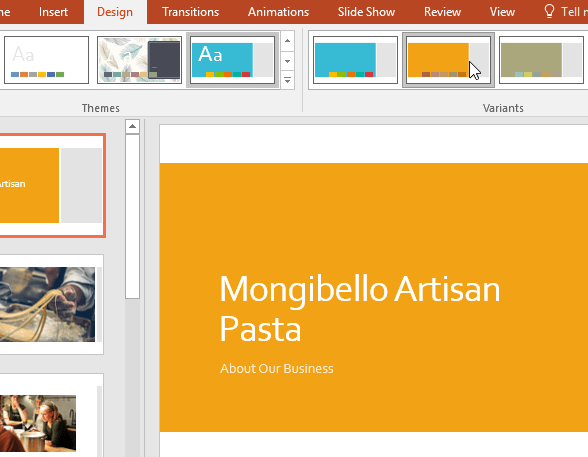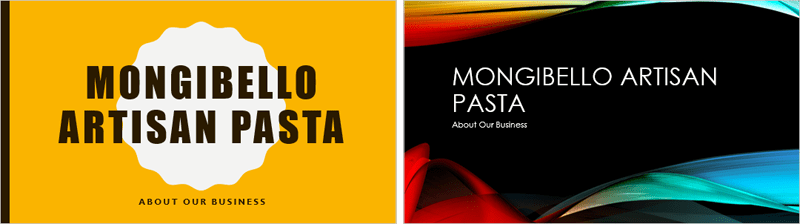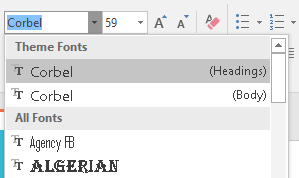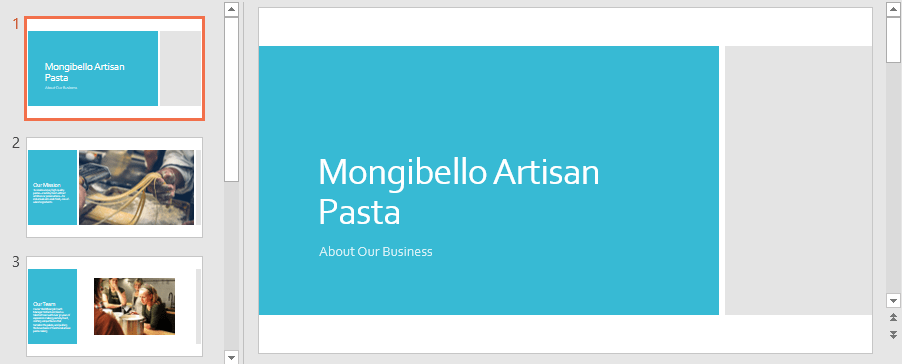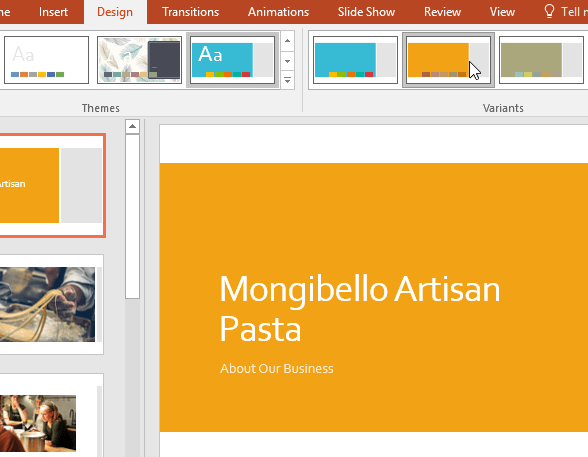Un thème est une combinaison prédéfinie de couleurs, de polices et d'effets. Différents thèmes utilisent également différentes dispositions de diapositives. Vous utilisez déjà un thème, même si vous ne le connaissez pas : c'est le thème Office par défaut. Vous pouvez choisir à tout moment parmi une variété de nouveaux thèmes pour donner à l’ensemble de votre présentation un aspect cohérent et professionnel.
Quels sont les thèmes ?
Dans PowerPoint , les thèmes vous permettent de modifier rapidement et facilement la conception de votre présentation. Ils contrôlent la palette de couleurs principale, les polices de base, la disposition des diapositives et d'autres éléments importants. Tous les éléments d'un thème fonctionneront bien ensemble, ce qui signifie que vous n'aurez pas à passer beaucoup de temps à formater votre présentation.
Chaque thème utilise son propre ensemble de dispositions de diapositives. Ces mises en page contrôlent la façon dont votre contenu est organisé, l'effet peut donc être spectaculaire. Dans les exemples ci-dessous, vous pouvez voir que les espaces réservés, les polices et les couleurs sont différents.
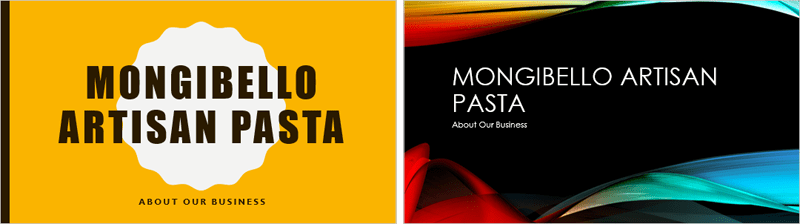
Si vous utilisez une présentation de diapositive unique, telle que Citation avec légende ou Carte de visite , puis passez à un thème qui n'inclut pas cette présentation, cela peut donner des résultats inattendus.
Chaque thème PowerPoint, y compris le thème Office par défaut, possède ses propres éléments de thème. Ces facteurs comprennent :
- Couleurs du thème : Il existe 10 couleurs de thème, ainsi que des variations plus sombres et plus claires, disponibles dans chaque menu Couleur.

- Polices thématiques : deux polices thématiques sont disponibles en haut du menu Police dans Polices thématiques.
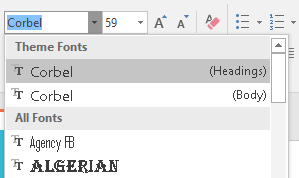
- Effets de thème : ces effets affectent les styles de forme prédéfinis. Vous pouvez trouver des styles de forme dans l' onglet Format chaque fois que vous sélectionnez une forme ou un graphique SmartArt.

Lorsque vous passez à un autre thème, tous ces éléments seront mis à jour pour refléter le nouveau thème. Vous pouvez changer radicalement l’apparence de votre présentation en quelques clics.
Si vous appliquez une police ou une couleur qui ne fait pas partie du thème, elle ne changera pas lorsque vous choisirez un thème différent. Cela inclut les couleurs sélectionnées parmi les options Couleurs standard ou Plus de couleurs et les polices sélectionnées dans Toutes les polices. L'utilisation d'éléments non thématiques peut être utile lorsque vous souhaitez que certains textes aient une couleur ou une police spécifique, comme un logo.
Vous pouvez également personnaliser les thèmes et définir vous-même les éléments du thème.
Appliquer des thèmes
Tous les thèmes inclus dans PowerPoint se trouvent dans le groupe Thèmes de l' onglet Conception. Les thèmes peuvent être appliqués ou modifiés à tout moment.
Comment appliquer un thème est la suivante :
1. Sélectionnez l' onglet Conception sur le ruban, puis recherchez le groupe Thèmes. Chaque image représente un thème.
2. Cliquez sur la flèche déroulante Plus pour voir tous les thèmes disponibles.

3. Sélectionnez le thème souhaité.
4. Le thème sera appliqué à l'ensemble de la présentation. Pour appliquer un thème différent, sélectionnez-le simplement dans l' onglet Conception.
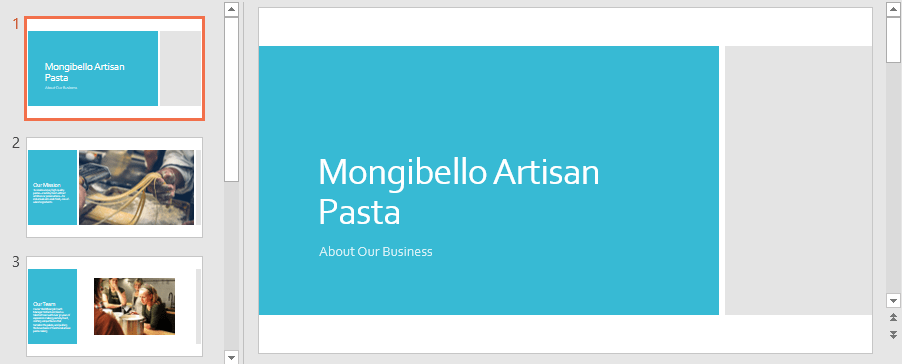
Une fois que vous avez appliqué un thème, vous pouvez choisir une variante pour le thème dans le groupe Variantes. Les variantes utilisent différentes couleurs de thème tout en conservant l’apparence générale du thème.